Ab
1932 konnten Privatleute Filme machen, zuerst auf 8mm Schmalfilm, dann
ab 1965 auf Super 8 - Film und später auf Video. Viele Jahre war
es ein großes Problem die eigenen Werke zu vertonen. Heute kann
man Life-Ton mit besten Micros bereits bei der Aufnahme synchron
aufnehmen und eine vorzügliche Nachvertonung im eigenen Ton-Studio
durchführen. Es handelt sich um ein riesiges Feld von
Möglichkeiten, wobei ich hier nur auf ein paar wichtige Punkte
eingehen will. Niemals sollte der Hobbyist aber vergessen, dass
für Audio-Dateien (Musik, Geräusche oder Sprachaufnahmen)
auch Urheberrechte zu beachten sind und bei öffentlichen
Vorführungen GEMA-Gebühren fällig werden. Es darf nicht
alles einfach kopiert und verteilt werden. Am besten ist es, sie nehmen
Ihre Hausmusik selbst auf.
 Audio-Aufnahmen von unterwegs Audio-Aufnahmen von unterwegs
Eine solche Aufnahme ist das beste und lebendigste überhaupt. Man sollte nie darauf verzichten.
Heute
hat jeder Camcorder bereits ein Microfon an Bord (für
Stereo-Aufnahmen). Wer will, der kann auch ein Microfon mit
Richtcharakteristik in den intelligenten Zubehörschuh des
Camcorders stecken oder am externen Micro-Eingang des Camcorders ein
tolles Zusatzmikrofon anschliessen. Mono-Mikrofone werden z.B. für
reine Sprachaufnahmen verwendet.
Der Videofilmer hat heute
sein Audio-Aufnahmestudio dabei und er nimmt den Ton absolut synchron
zum Bild auf. Interviews sind also kein Problem. Mein camcorder
Panasonic NV-GS 400 hat z.B. serienmäßig auch ein
Kabel-Handmikrofon mit Camcorder-Steuerungsmöglichkeit dabei um
Interviews machen zu können.
Man kann den Camcorder auch
als eine reine Tonband-Maschine einsetzen und zwar als eine ganz
ausgezeichnete. Ich nehme immer ein extra miniDV-Band dafür, setze
den Objektivdeckel auf und nehme z.B. ein Orgelkonzert im Dom auf, die
Strassenmusiker, eine Gesangsgruppe oder Vogelstimmen in der Natur beim
Campen.Die Anschaffung eines transportablen Mini-Disk-Recorders
erübrigt sich für den Videofilmer. Er kann heute alles mit
seinem Camcorder sehr einfach realisieren.
Etwas
kann die Freude an der Außenaufnahme trüben, das ist meist
der Wind und das sind die störenden Nebengeräusche.
Windschutz ist also Pflicht, ebenso eine gute Richtwirkung des
Mikrofons. Mikrofone mit sogenannter Kugelcharakteristik nehmen auch
Geräusche hinter dem Kameramann noch auf. Besser sind Mikrofone
mit einer nierenförmigen Richtcharakteristik, die den Ton
gerichtet von vorne aufnehmen können. Die Eigenschaften der
Mikrofonaufnahme, z.B. Zoomwirkung, lassen sich meist am Camcorder oder
am Mikrofon selbst einstellen.
 Der PC als Audio-Maschine Der PC als Audio-Maschine
Der
PC bietet viele Möglichkeiten Audio einzusetzen. Der PC des
Videofilmers sollte mindestens über folgendes verfügen:
- Soundchip auf dem Motherboard
- Anschluß für aktive Lautsprecherboxen
- Anschluß für
Mikrofoneingang
- Anschluß für externe Audio-Quellen (Line-in)
- Anschluß für einen Kopfhörer
- DVD-Laufwerk
- Ein abschaltbares Standmikrofon mit 3,5mm Klinkenstecker Voice Over

Anschlußbild am PC von
links:
Firewire, Composite, S-Video, Audio, Micro, USB
Ferner sollte ein Videofilmer neben seinem Schnittplatz noch über
entsprechende Audio-Zuspielgeräte verfügen:
- Radio (kann auch eine PC TV-Karte für DVB-S zum Beispiel sein)
- Kompaktkassetten- Player/Recorder
- Audio-Minidisc Player/Recorder
- CD-Audio Player
In meinem Fall sind die hier gesamten Geräte vereinigt in einer kleinen Kompaktanlage von
Panasonic SA-PM30MD(Markteinführung 2000).

Mit
dem Radio-Teil der Kompaktanlage wird passende Musik von UKW-Sendern
auf den Mini-Disk-Recorder aufgenommen und dann auf den PC
überspielt. Der Kompaktkassetten-Player auf der Oberseite wird noch für das
vorhandene ältere Musikarchiv benutzt. Der CD-Audio Player wird
nur zum Abspielen von Audio-CDs benutzt, nicht jedoch für die Nachvertonung von Videos eingesetzt, da dafür ja im PC selbst
bereits ein Bluray-/DVD-Laufwerk steckt, welches vielseitiger eingesetzt werden
kann.
Hilfreich
ist es, wenn man über einen
Stereo-Mixer verfügt um
Audio-Quellen miteinander mischen zu
können.

Stereo-Mixer
für zwei Audio-Quellen
 Aufnahmen am PC vorbereiten Aufnahmen am PC vorbereiten
Das Lautsprechersymbol  rechts unten auf der Taskleiste ist praktisch der Einstieg zur
Audiobearbeitung am PC. Wenn Sie mit der rechten Maustaste darauf
klicken, werden zwei Auswahlmöglichkeiten angebten:
rechts unten auf der Taskleiste ist praktisch der Einstieg zur
Audiobearbeitung am PC. Wenn Sie mit der rechten Maustaste darauf
klicken, werden zwei Auswahlmöglichkeiten angebten:
- Lautstärkeregelung öffnen
- Audioeigenschaften einstellen
Wählt man die Option [2. Audioeigenschaften eintellen], dann geht folgendes Fenster auf:
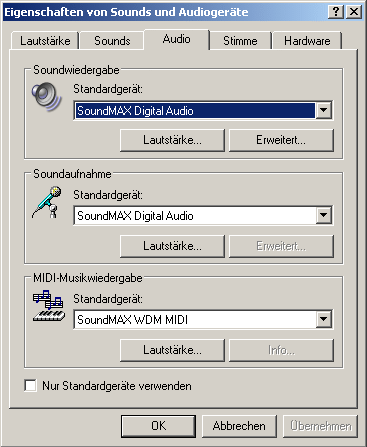
Wenn
der PC ordentlich installiert ist, dann sieht das alles in etwa so aus,
wie im Bild oben. Die anderen Registerblätter sollte man sich
ebenfalls noch genauer ansehen.
Wichtigste Maßnahme bei der Vorbereitung einer Audio-Aufnahme mit Bordmitteln, ist der Windows-Aufnahme-Regler.
Wir wählen nun die Option [1. Lautstärkeregelung
öffnen]. Standardmäßig taucht der
"Lautstärkeregler" aber nur im Wiedergabemodus auf. Da wir eine
Aufnahme machen wollen, klicken wir auf Optionen --->Eigenschaften ---> Aufnahme ---> OK. Jetzt erst sieht man folgendes Bild für die Aufnahme:
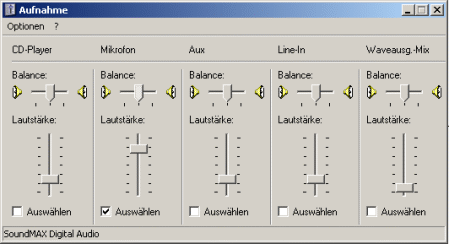
Hier muss man die Input-Stelle anklicken,
von der man aufnehmen will. Im Bild ist das Mikrofon als
Aufnahme-Quelle aktiviert. Mit dem Schieberegler kann man die
Aussteuerung einstellen.
Eine kleine Fußangel kann noch vorliegen, wenn im Lautsprechersymbol auf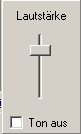 der Taskleiste
rechts die Option "Ton aus" gewählt worden ist, dann kommt
über den Soundchip auch nichts durch. Das Meldefenster geht auf,
wenn man mit der linken Maustaste einmal auf den den Lautsprecher
klickt. der Taskleiste
rechts die Option "Ton aus" gewählt worden ist, dann kommt
über den Soundchip auch nichts durch. Das Meldefenster geht auf,
wenn man mit der linken Maustaste einmal auf den den Lautsprecher
klickt.
Eine
kleine Gemeinheit steckt ferner
noch im so manchem
Windows-Aufnahmeregler auf dem
Setting für Aufnahme unter
Mikrofon. Dort kann noch ein zusätzlicher
Schaltbutton sein mit der
Bezeichnung
"Erweitert". Dahinter
sind evtl. zwei nicht aktivierte
Felder die eine
Mikrofonaufnahme verhindert.
Einfach diese beiden Felder
anklicken uns schon klappt es.

Noch ein wichtiger Hinweis:
Multimedia-Programme
neigen dazu die Einstellungen im Windows-Lautstärkeregler zu
deaktivieren. Das ist meist auch der Grund, warum oft die Aufnahme auf
den PC nicht klappen will.
 Audio-Recorder Audio-Recorder
Für die Aufnahme selbst benötigt man einen Software Audio-Recorder.
Den Windows Audiorecorder im Vereichnis Zubehör kann man praktisch
für unsere Zwecke vergessen. Sehr gut dagegen eignet sich
dafür zum Beispiel der Nº23 Recorder. Man bekommt hier
diesen Audio-Recorder als Freeware. Das tolle an diesem Audio-Recorder
ist, dass man diesen nicht speziell installieren muss, sondern nur
einfach nach dem Download aufruft.
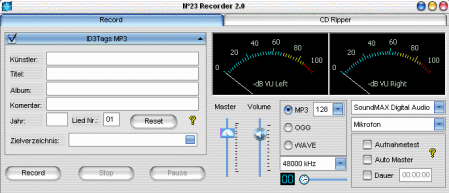
Vor
der eigentlichen Aufnahme kann man einen "Aufnahmetest" machen und die
Aussteuerung kann man auch automatisch mit der Option "Auto Master"
durchführen lassen. Den Schieberegler im
Windows-Lautstärkeregler stellt man bei ersten Versuchen in eine
Mittelstellung. Im Audio-Recorder selbst wählt man ebenfalls noch
aus, von welcher Stelle aus der Audio-Input erfolgen soll. Die Aufnahme
selbst wird mit Record gestartet, vorher wählt man noch aus, ob
man die Aufnahme als WAVE oder MP3 auf der Festplatte speichern
möchte.
Praktisch
alle Geräusche, die der PC über seine Lautsprecher von sich
gibt kann man mit dem Audio-Recorder aufzeichnen und für
irgendwelche Zwecke einsetzen.
 Mikrofon-Aufnahme am PC Mikrofon-Aufnahme am PC
Man
kann zu diesem Zweck einfach ein Mikrofon an den entsprechend
gekennzeichneten Micro-Eingang (Klinke) des PCs (über die
Soundkarte) anschliessen. Es ist dabei zu achten, dass es zu keinen
Rückkopplungen mit den PC-Lautsprechern kommt.
Es
könnte sein, dass die Eingangempfindlichkeit der
PC-Micro-Anschlussbuchse nicht mit dem verwendeten Mikrofon
zusammenfasst und die Aufnahme zum Beispiel zu leise wird. Für
solche Fälle hat ein Videofilmer in seiner Ausrüstung
natürlich ein kleines Mischpult mit einem
Mikrofon-Vorverstärker.

Hama
Sound-Mixer mit Mikrofonvorverstärker
Die Aufnahme erfolgt mit dem obigen Audio-Recorder.
Wer
geübt ist, der nutzt die Voice Over Einrichtung von
Videoschnittprogrammen und spricht seinen Beitrag direkt auf die
Tonspur der Timeline im Videoschnittprogramm, wenn das Programm
über Voice Over verfügt. Es kann aber auch besser sein den
Text mit dem Audio-Recorder aufzunehmen, zu bearbeiten und dann erst in
das Videoschnittprogramm zu laden.
An
Stelle von einfachen PC-Mikrofonen
per Klinkenanschluss kann man auch
bessere USB-Mikrofone an den
PC anschließen. Diese Mikrofone
sind nicht so störempfindlich. Ich
benutze dafür ein USB-Mikrofon
von Logitech.
 Mikrofon des Camcorders verwenden Mikrofon des Camcorders verwenden
Der
Camcorder verfügt an sich über ein ausgezeichnetes Mikrofon.
Man verbindet den Camcorder (ohne Band) mit der Firewire-Schnittstelle
des PCs zum Beispiel und startet ein Video-Capturing-Programm für
diese Schnittstelle. Jetzt kann man den Ton über die Lautsprecher
des PCs hören. Natürlich kann man auch die Texte vorher schon
auf das Band des Camcorders sprechen und dann erst das Audio-Signal in
den PC einspeisen, in diesem Fall hat man keine
Rückkopplungsprobleme mit den PC-Lautsprechern.
In
beiden Fällen kann man nun auch hier mit dem Audio-Recorder den
Ton auf der Festplatte speichern, lediglich als Input-Stelle wählt
man in diesem Fall im Windows-Aufnahme-Lautstärkeregler
"Waveausgang", ebenso im Audio-Recorder.
 Drahtloses
Camcorder-Mikrofon Drahtloses
Camcorder-Mikrofon
Ein
solches Mikrofon für Aufnahmen mit
dem Camcorder ist für mich
besonders wichtig, weil ich Vorträge
bei Veranstaltungen auf Video
aufnehme. Bisher habe ich einfach
mit dem eingebauten
Camcorder-Mikrofon Aufnahmen
gemacht. Meist ist in einem
Vortragsraum eine Lautsprecheranlage
vorhanden und kein tragbares
Mikrofon für die Referenten. Die
Referenten drehen sich sehr oft vom
Stativ-Mikrofon ab und der Ton aus
den Lautsprechern ist oft auch nicht
besonders verständlich wegen der
Raumakustik.
Nach
langer Suche habe ich für diesen
Zweck nun doch ein preisgünstiges
Krawatten-Funkmikrofonset mit Sender
und Empfänger gefunden. Es ist das
drahtlose ELV-WM1 für ca. 100
€uro geworden (von www.supertiefpreis.de).

-
NF-Übertragungsbereich:
50Hz-20kHz
-
HF-Übertragungsfrequenz:
37,9 MHz
-
Betriebsart:
simplex
-
Sendeart:
F 3 E
-
äquivalente
Strahlungsleistung: max. 1mW
-
Stromaufnahme
Transmitter/Receiver: ca. 60 mA
-
Reichweite:
max. 30m, rauschfrei
Es
ist alles dabei, was man braucht:
Transmitter/Receiver,
Krawatten-Mikrofon, Stereo-Kopfhörer,
Camcorderverbindungskabel.
Die
Sprachaufzeichnung ist sehr klar zu
verstehen und ohne Störungen. man
muss immer mehrere Sätze (1 Satz =
4 Stück) Batterien AAA-LR03 1,5
Volt mitführen.
Ich
verwende das Mikrofon wegen dem
glasklaren Sprachverständnis auch
solo für die Nachvertonung der
Urlaubsvideos am PC. Es wird einfach
direkt in den Mikrofoneingang des
PCs gesteckt und mit der
Mikrofonklemme am Hemd befestigt.
Jetzt noch einen
Aussteuerungsversuch machen und die
Lautsprecher abschalten und loß
geht es mit Voice-Over in Premiere
Pro 2.0 zu Beispiel.
 USB-Headset
oft besser USB-Headset
oft besser
Viel besser als ein oben
erwähntes Standmikrofon ist meiner Meinung nach ein digital
verstärktes Headset bestehend aus Kopfhörer und Mikrofon
für den USB-Anschluss. Eine Sound-Karte oder ein Sound-Chip werden
nicht benötigt. Das Mikrofon eines solchen Headsets ist optimiert
für Sprachanalyse, weil es ja auch zur Spracherkennung eingesetzt
wird. Geeignet ist hier zum Beispiel:

Plantronics DSP-100 USB
Die
Lautsprecher am PC werden abgeschaltet, somit gibt es keine
Rückkopplungen mehr. Ein Ohr bleibt frei, somit ist man von der
Umgebung nicht abgeschottet. Das Headset kostet etwa 55 €uro.
Entsprechende Software zur Aufzeichnung des Tons liegt dem Headset bei.
 Von der Musikkassette zum PC Von der Musikkassette zum PC
Vor
der Musikkassette (eigentlich Compact Cassette, Abk.: CC) gab es das
Tonband mit magnetischer Bandaufzeichnung welches ebenfalls noch bei
mir zu Hause steht mit einem Archiv auf zugehörigen Bändern.
Die Musikkassette ist 1963 auf den Markt gekommen und die Super 8 -
Filmer haben sogleich dieses kompakte Medium für Aufnahmen
jeglicher Art angenommen, auch mobil. Über Jahre hat sich auch
hier ein historisches Archiv an Musikaufnahmen angesammelt, welches
immer noch eingesetzt werden kann. Schließlich steht auch noch in
der HiFi-Wohnzimmeranlage ein solches Gerät, mit dem schnell mal
eine Radiosendung aufgenommen wird.
Man
verbindet das Abspielgerät diesmal mit dem "Line-Input" des PCs
und nimmt den Ton auch hier wieder mit dem Audio-Recorder auf.
Lediglich die zutreffenden Eingänge sind zu aktivieren.
 Von der Audio-Minidisc(MD)zum PC Von der Audio-Minidisc(MD)zum PC
Dieses magneto-optisches
Speichermedium (ab 1990) liefert sehr gute Aufnahmen von
Radiosendungen. Im Gegensatz zu der Musikkassette kann man die
aufgenommenen Stellen blitzschnell anfahren.
Bezüglich
Überspielung auf den PC geht man üblicherweise genauso vor,
wie vorher schon bei der Musikkassette beschrieben.
 Von der
Musik-CD zum PC Von der
Musik-CD zum PC
Ripping
Programme für Audio-Dateien von Musik-CDs bieten die
Videoschnittprogramme bereits an. Über ein CD Ripper Modul
verfügt auch der obige Audio-Recorder. In diesem Fall legt man die
Audio CD/DVD direkt in das DVD-laufwerk des PCs und kopiert sich die
benötigten Musikstücke in eine Audio-Projektverzeichnis. Von
hier aus zieht mabn sich die Dateien dann in die Timeline des
Videoschnittprogrammes.
 Audio-Dateien auf dem PC bearbeiten Audio-Dateien auf dem PC bearbeiten
Nun
haben wir Audioaufnahmen aus verschiedenen Quellen auf dem PC und es
gilt diese vor einer weiteren Verwendung im Videoschnitt zu bearbeiten.
Selbstverständlich
kann man solche Dateien auch direkt in ein Videoschnittprogramm laden
und diese dann mit dem dortigen Werkzeug zu bearbeiten. Viele
Hobbyisten bevorzugen aber die externe Bearbeitung von Audiodateien,
weil spezielle Programme oft mehr Möglichkeiten bieten.
Ein sehr gutes Freeware-Tool für die Bearbeitung von Audio-dateien ist AUDACITY ein freier und
betriebssystem-unabhängige Audioeditor.
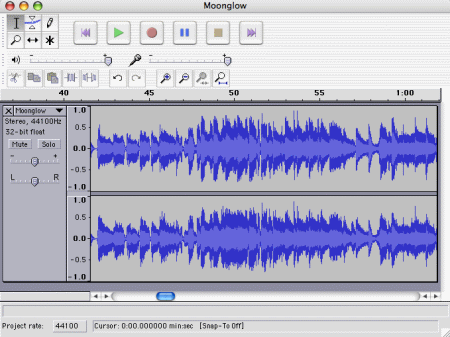
Mit Hilfe dieses Editors kann man Audio-Dateien:
- editieren
- auf- und abblenden
- normalisieren
- Tonänderungen vornehmen
So
bearbeitete Dateien kann man in einem Archiv sammeln um diese
später auch für andere Zwecke einsetzen zu können.
Mit Audacity nehme ich auch z.B. den Sound von meinem BAUER T 525 Super8-Projektor
auf. Die Verbindung mit dem PC erfolgt einerseits am PC mit einem 3,5mm
Klinken-Stereo-Stecker und am Projektor an der 5-poligen DIN-Buchse Nr.
42(sh. Betriebsanleitung) für Fremdverstärker
(Eingang/Ausgang). Die Aufnahme-Settings sind wie folgt:
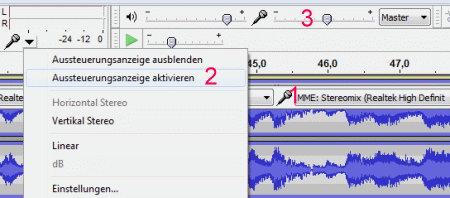
Die Aufnahmepegelhöhe muss man per Probelauf und Schieberstellung ermitteln (3).
 VST-Plugin VST-Plugin
Plugins
erweitern die Fähigkeiten der Audiobearbeitung in Audio- und
Videoeditoren. Man findet davon jede Menge kostenlos im Internet.
 Vertonung
mit einem Voice-Reader Vertonung
mit einem Voice-Reader
Man
kann sich neuerdings
Vertonungstexte vorlesen
lassen. Die dann
gesprochenen Texte kann man
speichern und in das Video
einbauen. Manchmal klingt
die "Vorlesung"
allerdings etwas komisch.
Linguatec-Voice
Reader
Ohne Fleiß kein Preis!
Das
gilt auch bei der Audio-Bearbeitung. Nur wenn man das handwerkliche gut
beherrscht, kann man gute Ergebnisse erwarten. Audio ist ein
wesentliches Element in der Videobearbeitung. Man kann den Ausdruck
bewegter Bilder mit Audio steigern, aber auch kaputt machen.
Linkliste:
Audioaufnahmen mit der PCTV Sat - Karte
Video und Audio Tools
Tipps
17.03.2005,
November 2007 B.P.Hennek

Dieser Text ist
urheberrechtlich geschützt, seine Nutzung ist dem privaten Bereich
vorbehalten. Ein Nachdruck oder die Übernahme in andere
Datenbanken oder Medien ist ohne Erlaubnis nicht gestattet - diese wird
aber in der Regel gern erteilt.
|
![]()